Jak přepnout na poslední aktivní okno z hlavního panelu v systému Windows 10
Ikony aplikací na hlavním panelu jsou ve výchozím nastavení naprogramovány na jednu věc; otevřete okno náhledu všech otevřených oken a přepněte do okna, na které kliknete. Můžete vyladit registr a trochu změnit jeho chování. Například, můžete změnit velikost náhledů, nebo náhledy můžete nahradit seznamem. V obou případech musíte ze seznamu vybrat okno, na které chcete přepnout. Pokud se chcete automaticky přepnout do posledního aktivního okna aplikace po klepnutí na její ikonu na hlavním panelu, můžete tak učinit malou úpravou registru.
Přepnout do posledního aktivního okna
Otevřete editor registru. Můžete jej vyhledat pomocí Windows Search, nebo můžete do pole Spustit napsat „regedit“ a spustit odtud. K provedení změn v registru budete potřebovat administrátorská práva.
Jakmile máte otevřen editor registru, přejděte na následující umístění;
HKEY_CURRENT_USER \ Software \ Microsoft \ Windows \ CurrentVersion \ Explorer \ Advanced
Klepněte pravým tlačítkem myši na klávesu Upřesnit a v kontextové nabídce vyberte příkaz Nová> DWORD (32bitová) hodnota. Pojmenujte tuto hodnotu
LastActiveClick. Poklepejte na něj a do pole, které se otevře, zadejte do pole Údaj hodnoty hodnotu 1. Klepněte na tlačítko OK a zavřete editor registru.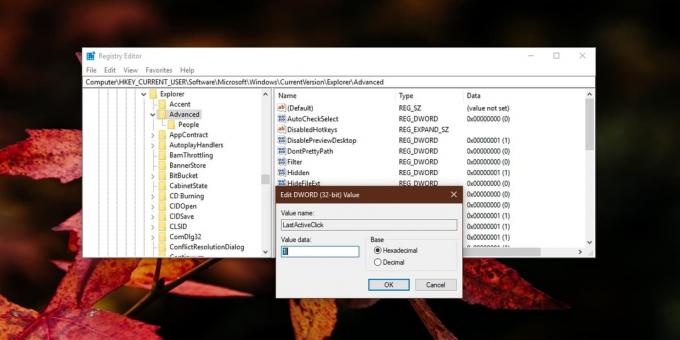
Nyní musíte restartovat explorer.exe, aby se změna použila. Nejjednodušší způsob, jak toho dosáhnout, je ze Správce úloh. Otevřete jej a na kartě Procesy vyhledejte Průzkumníka Windows. Vyberte ji a klikněte na tlačítko Restartovat ve spodní části.
Po návratu hlavního panelu a plochy dojde ke změně.
Jak to funguje
Toto bude fungovat pro okna stejné aplikace. Řekněme, že máte na ploše otevřené tři soubory programu Poznámkový blok, jak je znázorněno níže. Minimalizujete každý jeden po druhém. Takže podle příkladu a níže uvedeného snímku obrazovky minimalizujete soubor programu Poznámkový blok nejprve „3“, poté souborem „2“ a poté souborem „1“. To znamená, že posledním aktivním oknem bude soubor programu Poznámkový blok s číslem „1“.
Po minimalizaci všech tří oken se po klepnutí na ikonu Poznámkový blok na hlavním panelu automaticky obnoví soubor Poznámkového bloku s číslem „1“. Po dalším klepnutí na ikonu Poznámkový blok bude obnoven soubor se znaménkem „2“ a po dalším kliknutí na něj bude obnoven soubor se znaménkem „3“.

Když na ni klepnete čtvrtýkrát a nezbývají žádná další okna, která se mají obnovit, kliknutím na ikonu aplikace se začne procházet otevřenými okny ve stejném pořadí, v jakém byly obnoveny.
Vyhledávání
Poslední Příspěvky
Osobní finance: Kompletní finanční manažer pro udržení vašeho rozpočtu
Správa osobních financí může být únavným úkolem, pokud se provádí r...
Snadný způsob použití virtuálního prostředí pro více počítačů v systému Windows 7
Omezený prostor na ploše v systému Windows se často stává pro mnoho...
Zkontrolujte zabezpečení koncových bodů pro počítače s testem koncových bodů Sophos
Zabezpečení koncových bodů zahrnuje zabezpečení mnoha zařízení přip...



